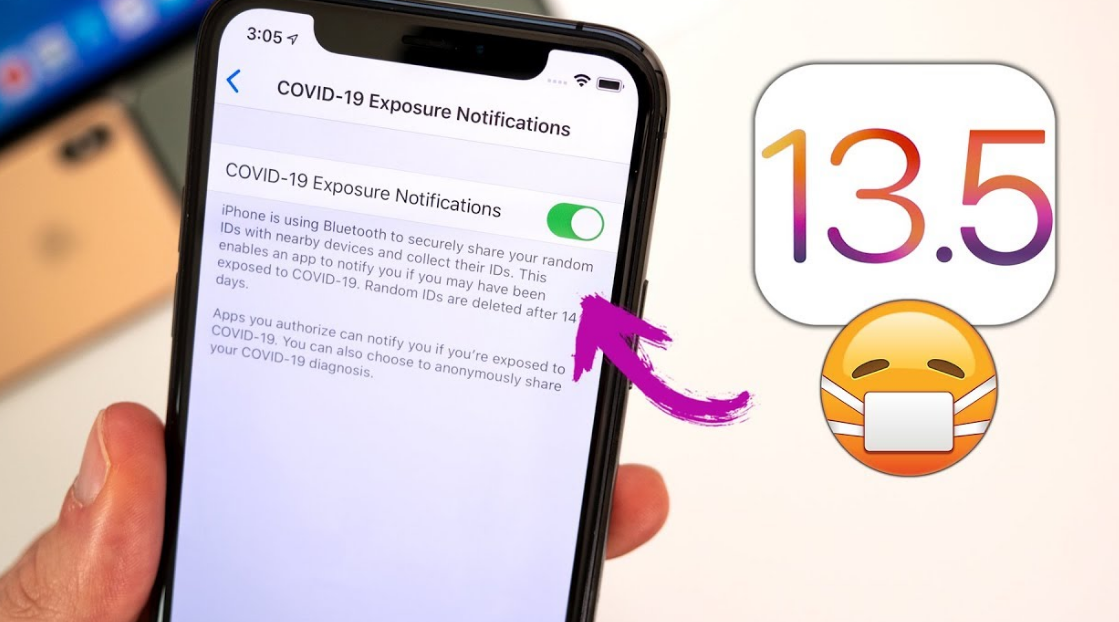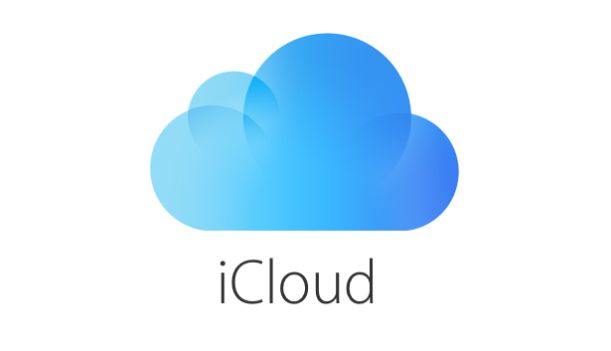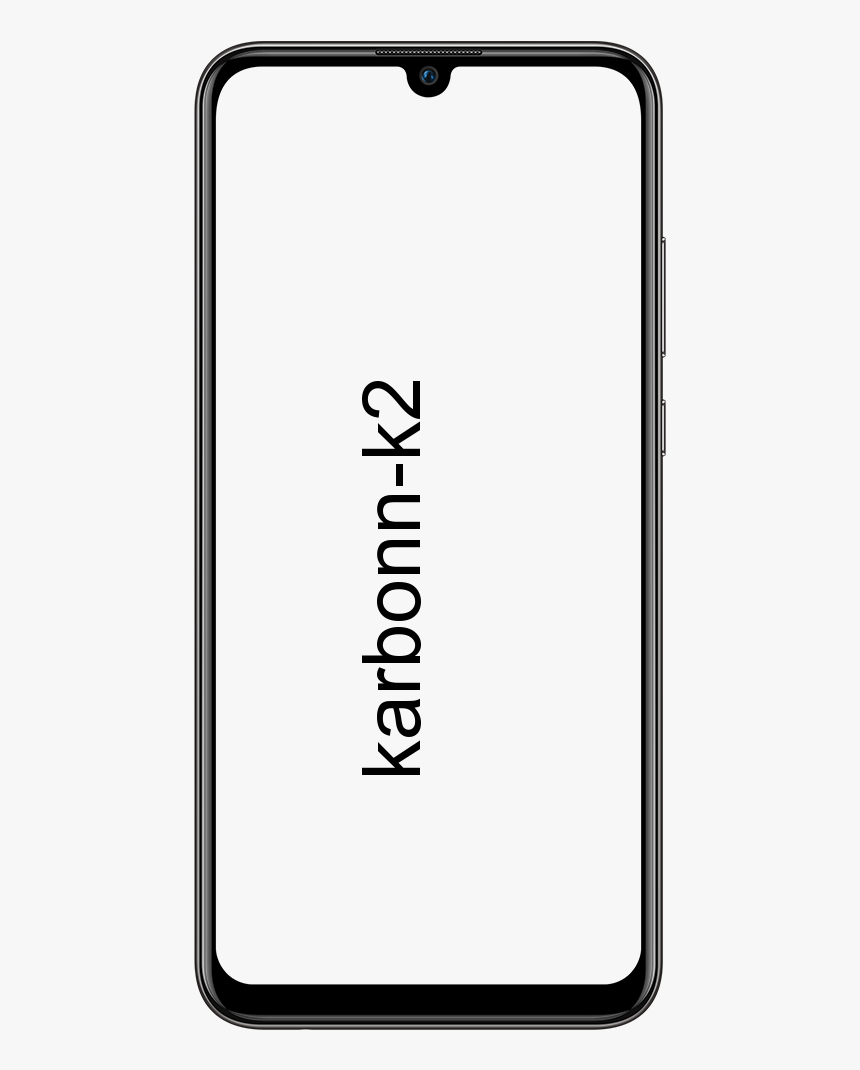Cách gỡ cài đặt Cổng thông tin thực tế hỗn hợp - Hướng dẫn
Chúng ta đã biết rằng Windows hỗ trợ Thực tế hỗn hợp. Để quản lý tất cả cài đặt của VR hoặc AR, Microsoft đã tạo Cổng thực tế hỗn hợp. Ứng dụng này có thể cấu hình mọi thứ và hoạt động như một trung tâm chỉ huy cho MR. Nhưng nếu bạn không có nhu cầu thì có thể gỡ bỏ ứng dụng. Trong bài đăng này, chúng ta sẽ tìm hiểu cách gỡ cài đặt ứng dụng Cổng thực tế hỗn hợp. Chúng ta có thể thực hiện việc đó thông qua Menu Start, Cài đặt, sử dụng lệnh PowerShell hoặc trình gỡ cài đặt ứng dụng miễn phí để xóa ứng dụng. Trong bài viết này, chúng ta sẽ nói về Cách gỡ cài đặt Cổng thông tin thực tế hỗn hợp - Hướng dẫn. Hãy bắt đầu nào!
Như bạn có thể đã biết, Windows 10 đi kèm với nền tảng Windows Holographic. Cổng thực tế hỗn hợp được tích hợp sẵn thực sự là một phần của nền tảng VR. Hãy xem cách gỡ cài đặt nếu bạn không thấy ứng dụng này sử dụng.
Windows Holographic là nền tảng bổ sung trải nghiệm thực tế hỗn hợp có sẵn trên Microsoft HoloLens. Nó cũng cung cấp một lớp vỏ ba chiều và một mô hình tương tác, các API nhận thức và các dịch vụ Xbox Live. Các ứng dụng và tính năng Thực tế hỗn hợp chỉ có thể được sử dụng với phần cứng tương thích.
Ngay cả khi bạn có phần cứng tương thích, thì bạn có thể thấy không sử dụng được Cổng thực tế hỗn hợp. Trong trường hợp đó, bạn có thể muốn gỡ cài đặt nó.
quá nhiều lần thử đăng nhập trong bao lâu
Các bản dựng gần đây của Windows 10 cho phép gỡ cài đặt Cổng thực tế hỗn hợp một cách dễ dàng, thậm chí không cần sử dụng các bản hack hoặc chỉnh sửa phức tạp. Tùy chọn thích hợp có sẵn ngay trong ứng dụng Cài đặt. Tuy nhiên, nếu thiết bị của bạn không có hỗ trợ VR, thì nó sẽ trở nên vô hình, khiến bạn không thể xóa ứng dụng Cổng thực tế hỗn hợp! Rất may, thực sự rất dễ dàng để làm cho nó xuất hiện trong ứng dụng Cài đặt.
Dưới đây là các bước mà bạn cần thực hiện.
Thêm thực tế hỗn hợp vào cài đặt
- Tải xuống tệp đăng ký: Tải xuống tệp đăng ký.
- Sau đó, giải nén chúng vào bất kỳ thư mục nào bạn thích, ví dụ: trên Máy tính để bàn của bạn.
- Bấm đúp vào tệp Thêm thực tế hỗn hợp vào Settings.reg và sau đó xác nhận thao tác nhập.
Tinh chỉnh này thêm giá trị 32-DWORD FirstRunSucceeded vào Registry cùng với dữ liệu giá trị là 1 trong khóa HKEY_CURRENT_USERSoftwareMicrosoftWindowsCurrentVersionHolographic.
Danh mục Thực tế hỗn hợp sẽ thực sự xuất hiện trong Cài đặt sau khi bạn mở lại.
tải xuống lược đồ âm thanh windows
Gỡ cài đặt Cổng thông tin thực tế hỗn hợp trong Windows 10

- Đầu tiên, thêm Thực tế hỗn hợp vào Cài đặt.
- Mở Cài đặt và sau đó đi tới Thực tế hỗn hợp .
- Ở bên trái, hãy chọn Gỡ cài đặt .
- Ở bên phải, hãy nhấn vào Gỡ cài đặt cái nút.
Windows 10 có thể yêu cầu bạn khởi động lại máy tính để hoàn tất việc xóa ứng dụng Cổng thực tế hỗn hợp. Lưu các tài liệu đã mở và các dữ liệu quan trọng khác của bạn rồi tiến hành gỡ cài đặt.
Gỡ cài đặt Cổng thông tin thực tế hỗn hợp khỏi Menu Bắt đầu
Cách đơn giản nhất để gỡ cài đặt ứng dụng là nhấp chuột phải. Có hai cách, một là cách mới với các bản cập nhật tính năng gần đây của Windows.

- Nhấn vào nút Bắt đầu và nhập Cổng thông tin thực tế hỗn hợp
- Khi Cổng thông tin thực tế hỗn hợp xuất hiện trong danh sách, hãy nhấp chuột phải vào nó
- Nhấn vào tùy chọn Gỡ cài đặt.
Có một tùy chọn gỡ cài đặt khác ở phía bên phải của danh sách cũng cho thấy một số hành động tức thì cho ứng dụng.
cách lắp thẻ sim vào galaxy s6
Sử dụng lệnh PowerShell để xóa Cổng thông tin thực tế hỗn hợp
Nếu bạn là một người sử dụng quyền lực, thì phương pháp này hoạt động giống như một sự quyến rũ.
Mở PowerShell với đặc quyền quản trị, sau đó thực hiện lệnh Xóa gói ứng dụng cho Cổng thực tế hỗn hợp:
Get-AppxPackage Microsoft.MixedReality.Portal | Remove-AppxPackage
Khi quá trình thực thi hoàn tất, Cổng thông tin thực tế hỗn hợp sẽ được gỡ cài đặt.
Sử dụng phần mềm miễn phí của bên thứ ba
Bạn cũng có thể dùng CCleaner , 10AppsManager hoặc AppBuster để gỡ cài đặt các ứng dụng không mong muốn như Cổng thực tế hỗn hợp trong Windows 10.
Vì vậy, như bạn có thể thấy, thật dễ dàng để gỡ cài đặt Cổng thông tin thực tế hỗn hợp bằng bất kỳ phương pháp nào trong số này. Ngoài ra, hãy sử dụng PowerShell một cách thận trọng và sử dụng lệnh cụ thể. Menu cài đặt hữu ích khi bạn cần gỡ cài đặt nhiều ứng dụng, nếu không, nhấp chuột phải vào phương pháp menu Bắt đầu hoạt động tuyệt vời theo cách đó.
addon phim 3d kodi
Phần kết luận
Được rồi, đó là tất cả mọi người! Tôi hy vọng các bạn thích bài viết về cổng thực tế hỗn hợp gỡ cài đặt và cũng thấy nó hữu ích cho bạn. Cung cấp cho chúng tôi phản hồi của bạn về nó. Ngoài ra nếu các bạn có thêm thắc mắc liên quan đến bài viết này. Sau đó, hãy cho chúng tôi biết trong phần bình luận bên dưới. Chúng tôi sẽ liên hệ lại với bạn trong thời gian ngắn.
Có một ngày tuyệt vời!
Cũng thấy: Cách chụp ảnh màn hình trên Windows 8 - Hướng dẫn